Jak wypełnić AutoCAD
Wypełnienia są często używane w rysunkach, aby nadać im większą wyrazistość i wyrazistość. Wypełnienia zazwyczaj przenoszą właściwości materiału lub wyróżniają niektóre elementy rysunku.
Podczas tej lekcji dowiemy się, jak utworzyć i edytować wypełnienie programu AutoCAD.
Spis treści
Jak wypełnić AutoCAD
Rysowanie wypełnienia
1. Odlewanie, podobnie jak kreskowanie, może być tworzone tylko w zamkniętym konturze, a więc przede wszystkim narysować zamknięty kontur za pomocą narzędzi do rysowania.
2. Przejdź do wstążki, na karcie "Strona główna" w panelu "Rysunek", wybierz "Gradient".

3. Kliknij wewnątrz ścieżki i naciśnij "Enter". Wypełnienie jest gotowe!
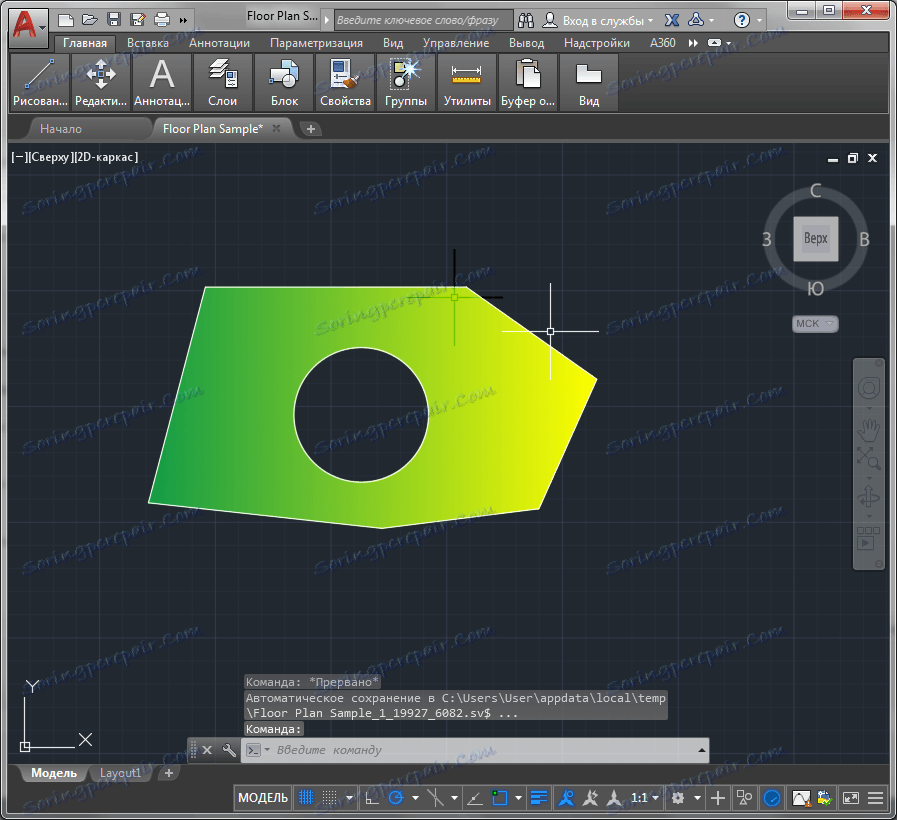
Jeśli czujesz się nieswojo naciskając "Enter" na klawiaturze, kliknij prawym przyciskiem myszy menu kontekstowe i naciśnij "Enter".
Przejdźmy do edycji wypełnienia.
Czytaj także: Jak utworzyć kreskowanie w programie AutoCAD
Jak zmienić ustawienia wypełniania
1. Wybierz nowo pomalowane wypełnienie.
2. Na pasku opcji wypełnienia kliknij przycisk Właściwości i zastąp domyślne kolory gradientu.
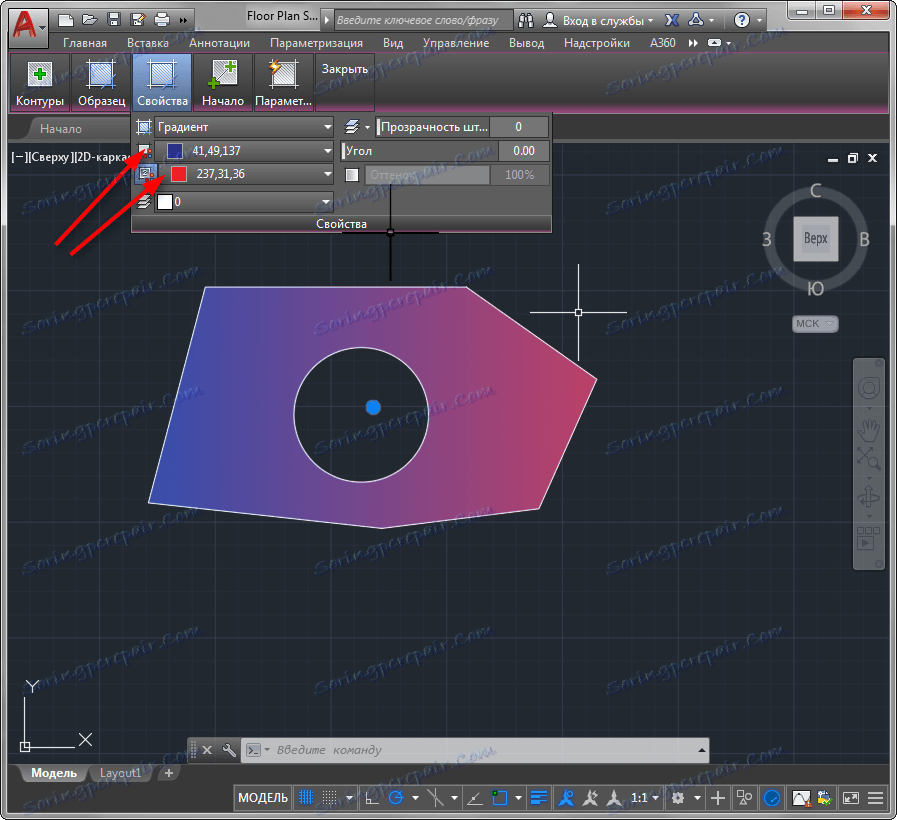
3. Jeśli chcesz uzyskać jednolity kolor zamiast wypełnienia gradientowego, w panelu właściwości ustaw typ wypełnienia "Ciało" i ustaw dla niego kolor.
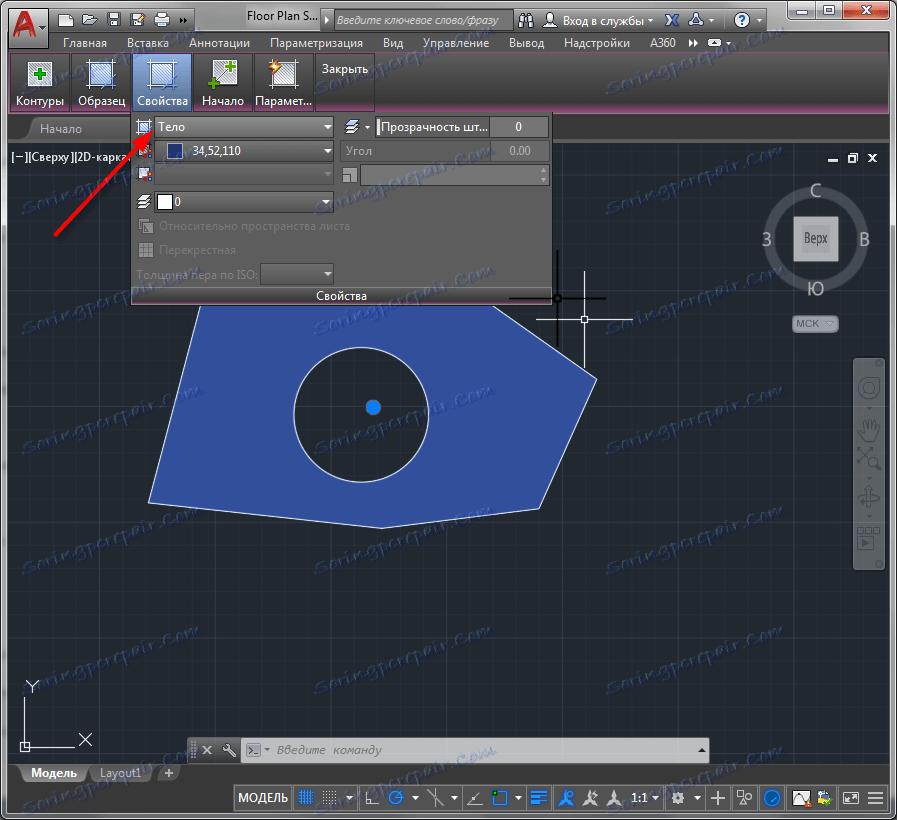
4. Ustaw poziom przezroczystości wypełnienia za pomocą suwaka w panelu właściwości. W przypadku wypełnienia gradientowego można również ustawić kąt nachylenia.
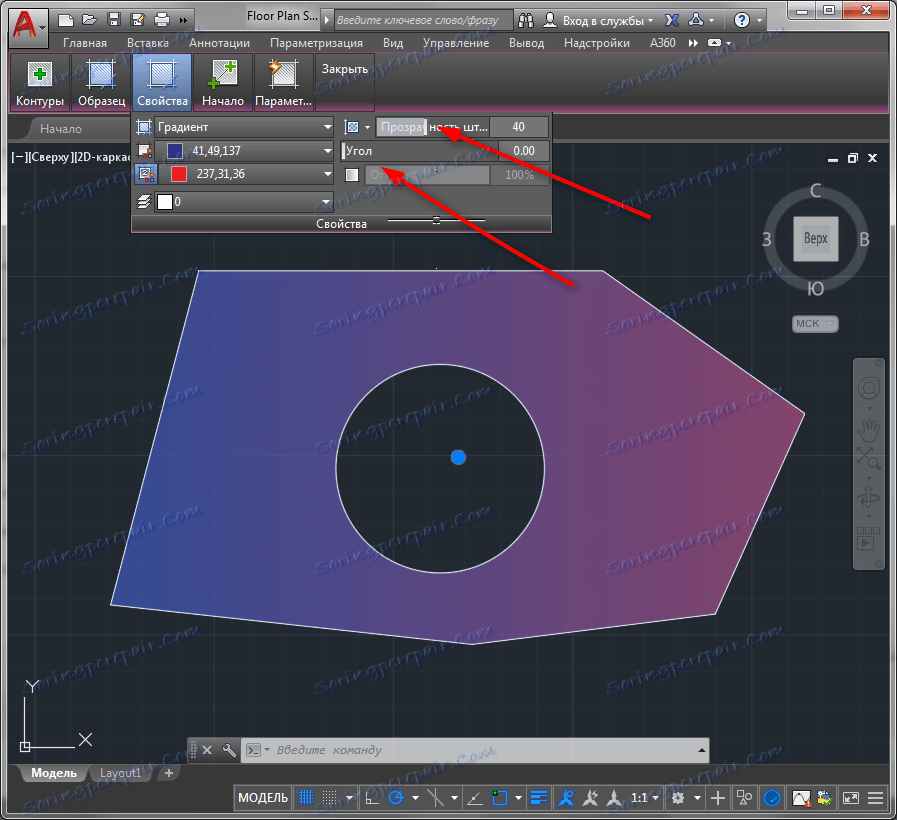
5. Na panelu Właściwości wypełnienia kliknij przycisk Próbka. W otwartym oknie możesz wybrać różne typy gradientów lub wzorów wypełnień. Kliknij wzór, który Ci odpowiada.
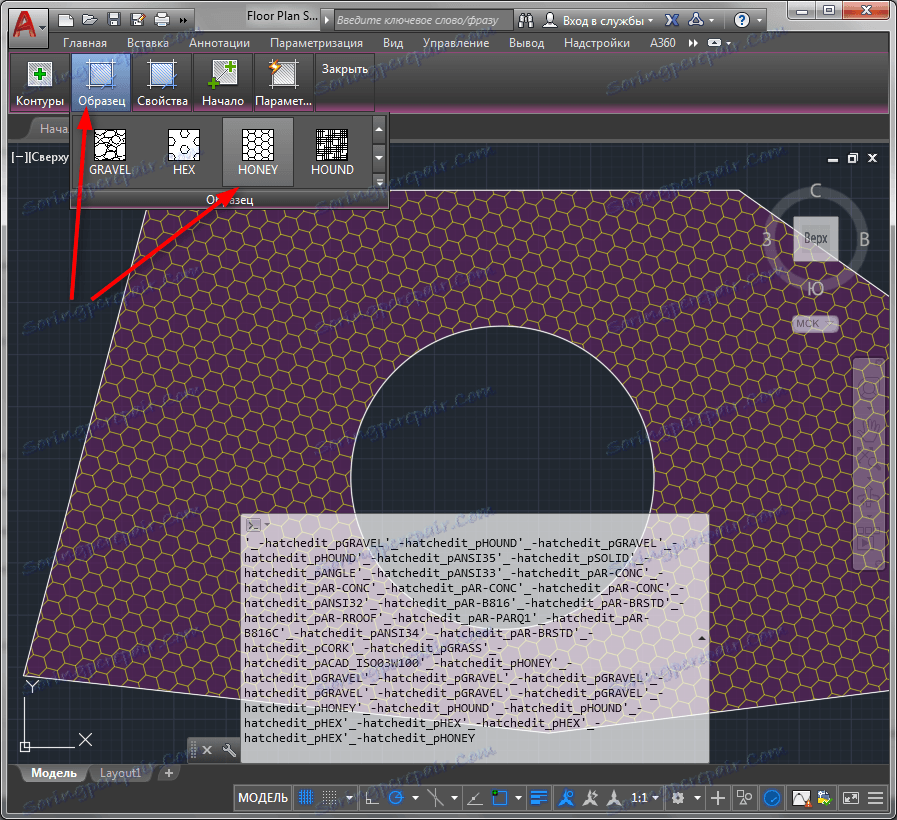
6. Wzór może nie być widoczny ze względu na małą skalę. Wywołaj menu kontekstowe za pomocą prawego przycisku myszy i wybierz "Właściwości". Na otwartym panelu w rozwinięciu "Próbka" znajdź wiersz "Skala" i ustaw w nim numer, pod którym będzie dobrze odczytany wzór wypełnienia.
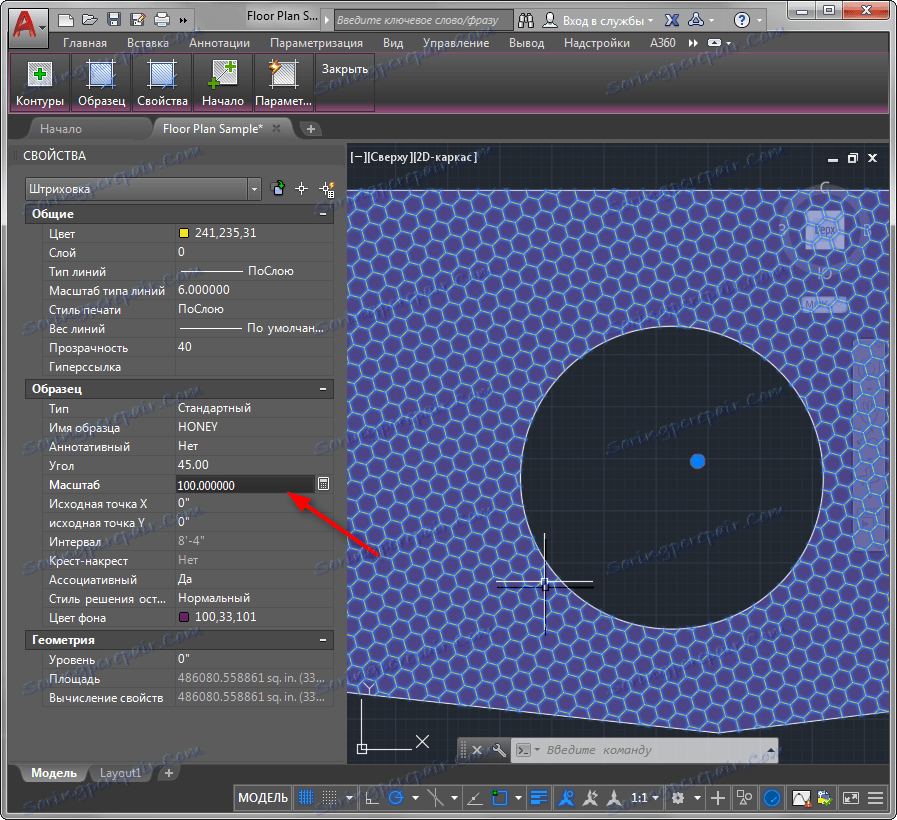
Radzimy przeczytać: Jak korzystać z AutoCAD
Jak widać, wypełnianie programu AutoCAD jest proste i przyjemne. Użyj ich do rysunków, aby były jaśniejsze i bardziej graficzne!
